请看配置的位置:

上传设置的作用
答:文件存储到三方存储空间,减轻本地服务器的内存,以便保持服务器性能。
上传存储支持七牛云和阿里云OSS
七牛云配置流程:
申请一个七牛帐号-<https://www.qiniu.com/>
新建对象存储

选择公共空间

获取AK跟SK


获取域名,点击对象存储,懂的人可以设置绑定域名

将所有信息填写到商城后台:商城管理=》上传设置

阿里云OSS配置流程:
登录阿里云OSS;
创建Bucket,根据实际需要做选择,读写权限至少公共读;

若是第一次使用,没有阿里云AccessKeyId和阿里云AccessKeySecret
则先点击

获取到阿里oss访问域名 取EndPoint (若设置了自定义域名,则取你设置的域名)
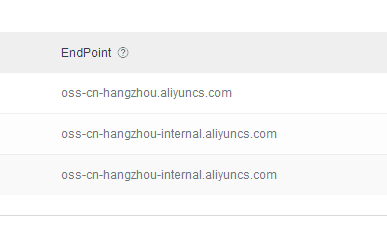
在商城后台设置
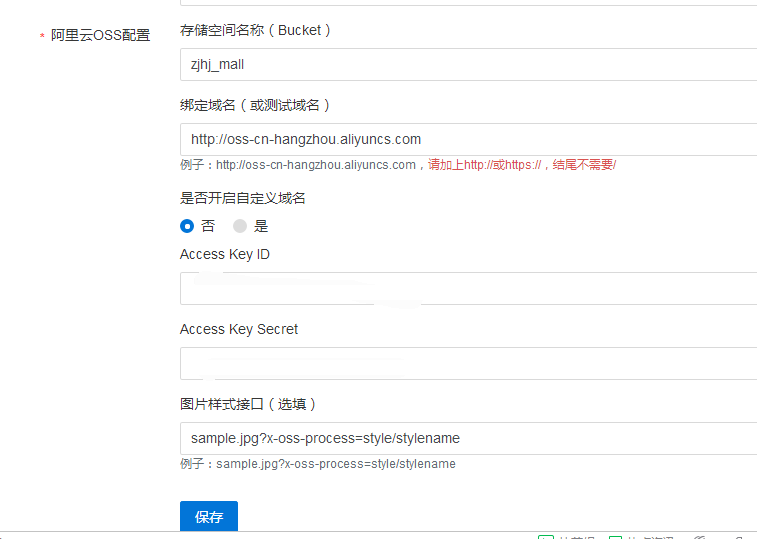
腾讯云配置流程:
登录腾讯云选择对象存储;
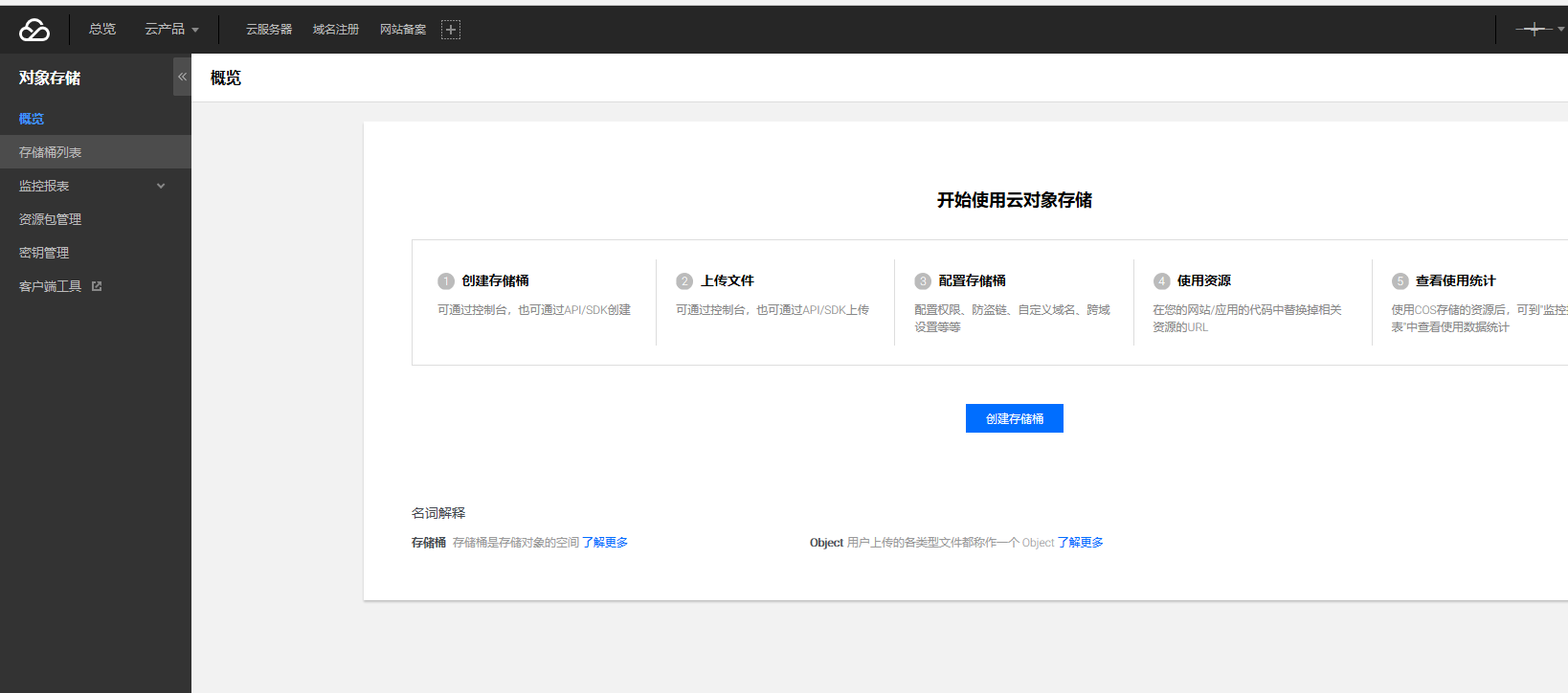
2.创建存储,访问权限设置公共读写
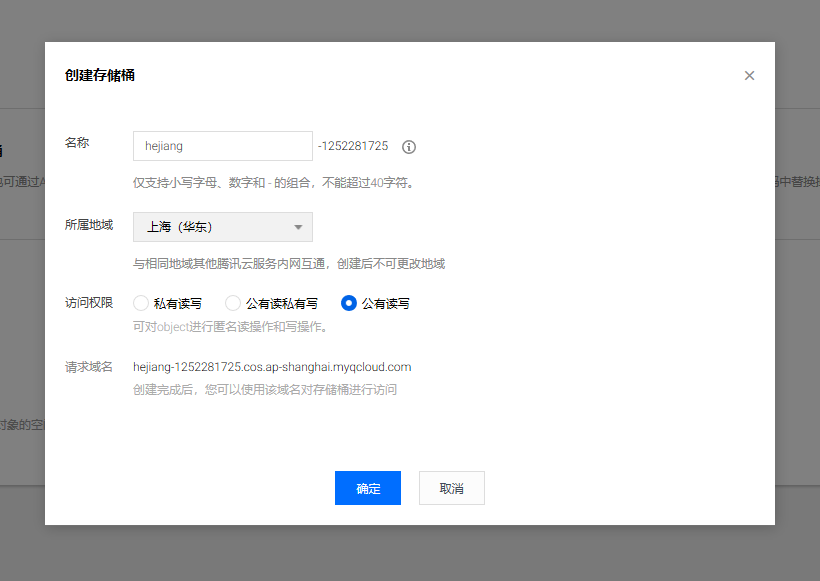
3.点击获取空间名称跟访问域名
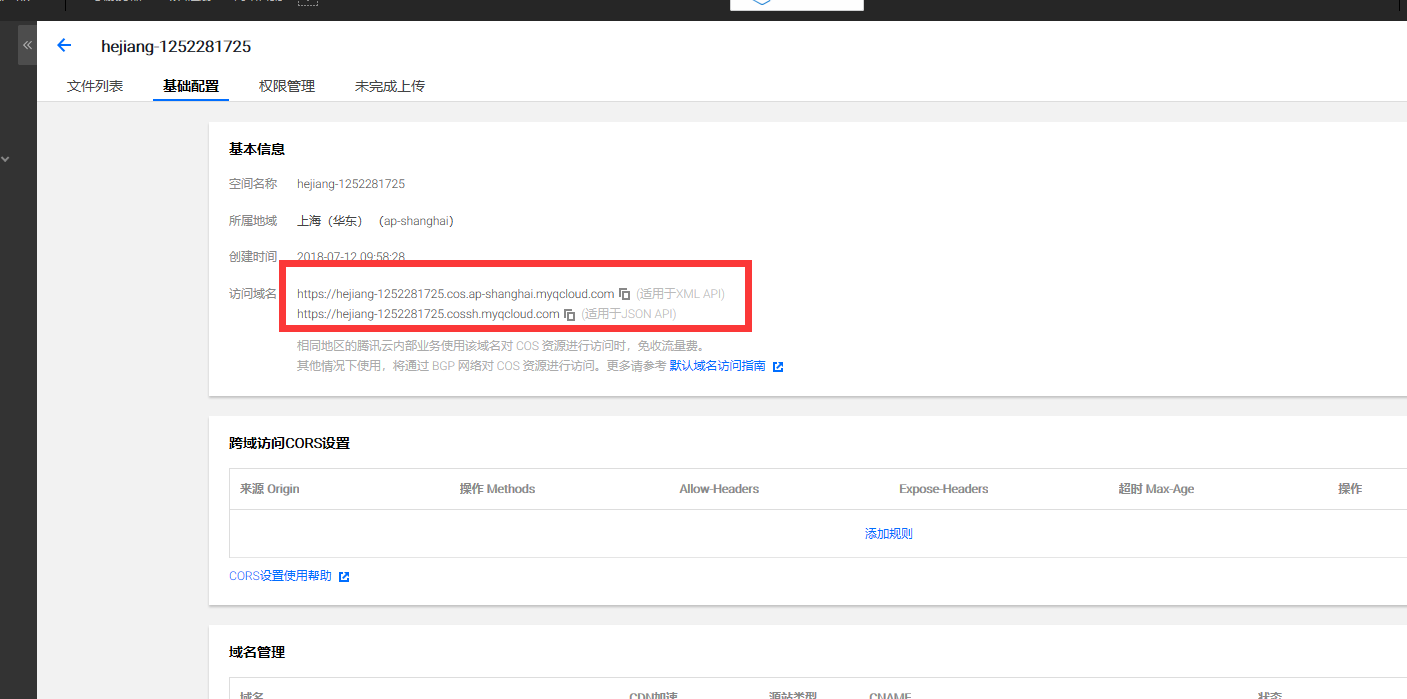
填到对应的商城后台上传设置
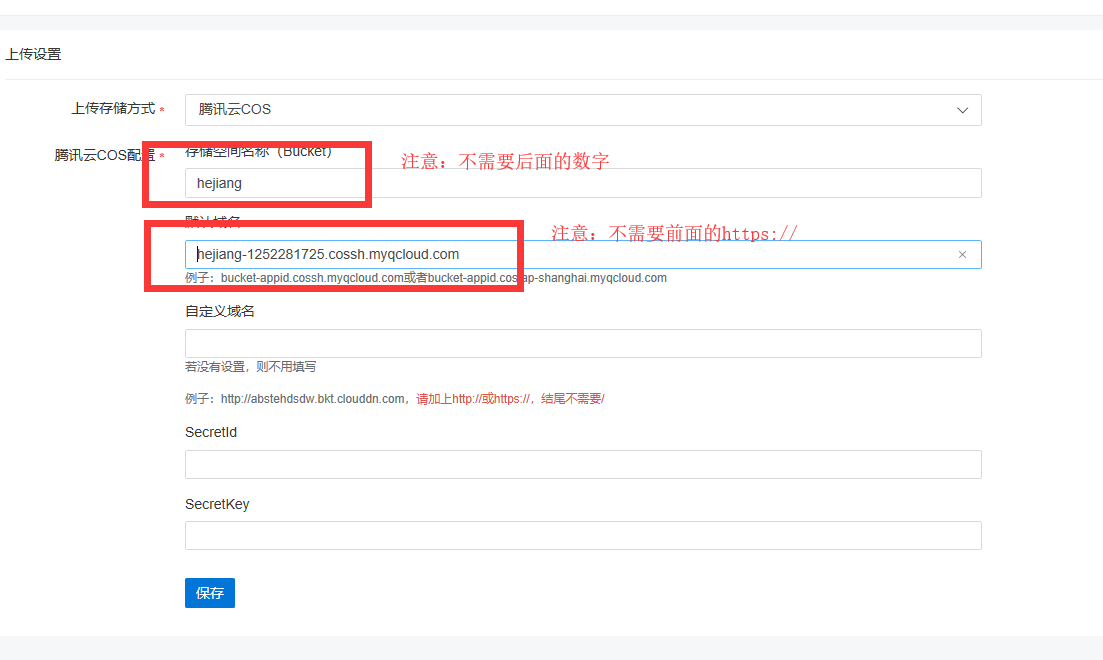
4.填写下面的密钥
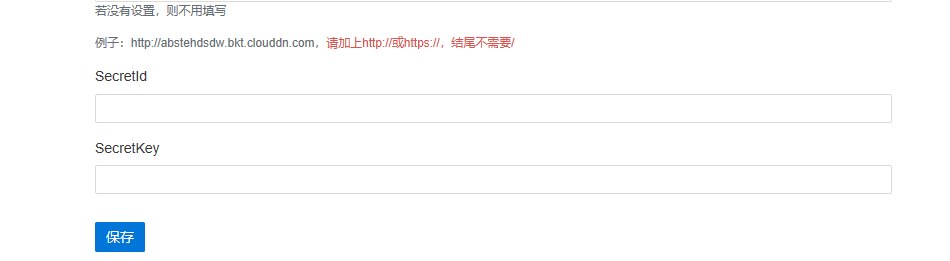
密钥获取方法
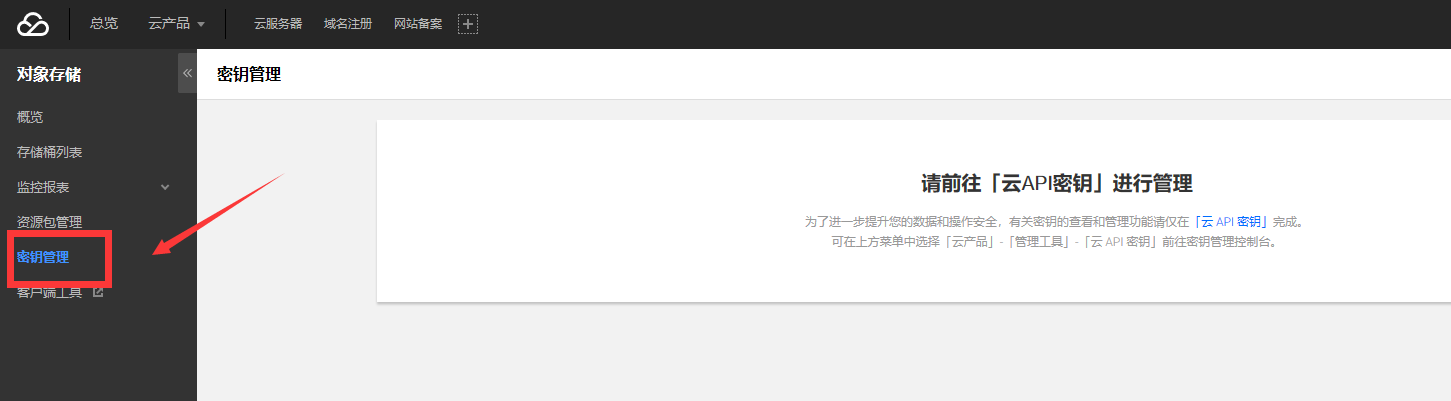
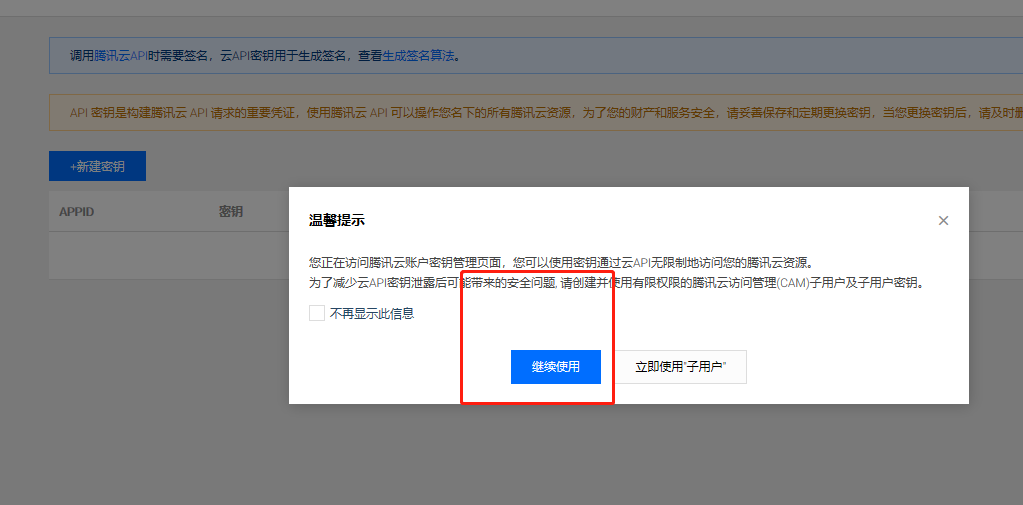
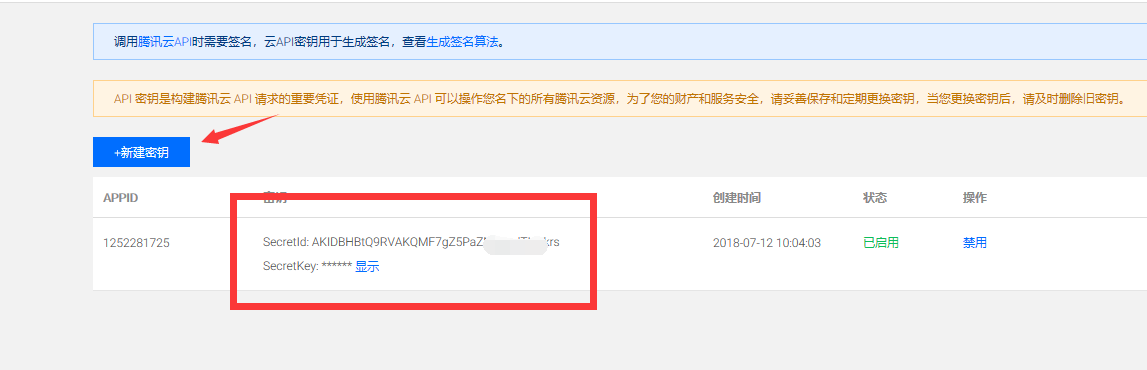
将密钥填写到商城后台对应的
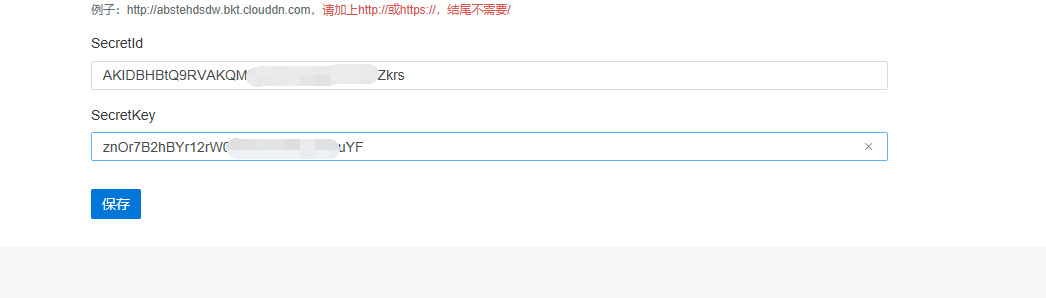
- 系统管理
- 商城设置
- 基本信息
- 显示设置
- 图标设置
- 短信通知
- 邮件通知
- 运费规则
- 包邮规则
- 电子面单
- 小票打印
- 区域允许购买
- 起送规则
- 退货地址
- 小程序管理
- 公众号配置
- 群发模板消息
- 轮播图
- 导航图标
- 图片魔方
- 导航栏
- 首页布局
- 公告自定义
- 专题自定义
- 领券中心自定义
- 视频播放
- 用户中心
- 下单表单
- 页面管理
- 版权设置
- 自定义海报
- 商品管理
- 商品管理
- 分类
- 分类页面样式
- 快速购买设置
- 服务
- 淘宝CSV上传
- 商品分类转移
- 订单管理
- 订单列表
- 售后订单
- 评价管理
- 批量发货
- 用户管理
- 用户列表
- 核销员
- 会员等级
- 余额记录
- 会员购买记录
- 积分记录
- 分销中心
- 分销商
- 分销订单
- 分销提现
- 分销设置
- 基础设置
- 自定义设置
- 小程序端分销中心说明
- 内容管理
- 文章
- 专题分类
- 专题
- 视频
- 门店管理
- 营销管理
- 优惠券
- 优惠券管理
- 自动发放设置
- 卡券
- 充值
- 插件中心
- 微信小程序
- 基础配置
- 模板消息
- 小程序发布
- 单商户小程序
- diy装修
- 模板管理
- 自定义页面
- 授权页面
- 拼团
- 拼团设置
- 模板消息
- 商品列表
- 商品分类
- 订单列表
- 拼团管理
- 轮播图
- 拼团广告
- 拼团机器人
- 整点秒杀
- 开放时间
- 秒杀设置
- 秒杀商品
- 订单列表
- 多商户
- 多商户设置
- 模板消息
- 商户列表
- 入驻审核
- 所售类目
- 提现管理
- 商品管理
- 订单管理
- 多商户用户端
- 好物圈
- 好物圈设置
- 已购好物圈
- 想买好物圈
- 手机端入口
- 裂变拆红包
- 添加红包活动
- 红包记录
- 推荐设置
- 砍价
- 基础设置
- 轮播图
- 商品管理
- 订单列表
- 砍价信息
- 预约
- 基本配置
- 商品分类
- 商品列表
- 订单列表
- 签到
- 签到设置
- 模板消息
- 自定义配置
- 积分商城
- 积分商城设置
- 轮播图
- 商品管理
- 商品分类
- 优惠券管理
- 用户兑换券
- 订单列表
- 幸运抽奖
- 基础设置
- 奖品列表
- 轮播图
- 赠品订单
- 步数宝
- 基本配置
- 用户列表
- 流量主列表
- 步数挑战
- 商品列表
- 轮播图
- 订单列表
- 刮刮卡
- 基本配置
- 奖品列表
- 抽奖记录
- 赠品订单
- 九宫格
- 基本配置
- 奖品列表
- 抽奖记录
- 订单列表
- 手机端管理
- 小程序端演示
- 商城管理首页
- 订单管理
- 审核消息
- 提现申请
- 评论管理
- 用户管理
- 商品管理
- 商城设置
- 客服系统
- 模板消息
- 核销员手机端
- 当面付
- 教程管理
- 操作教程
- 教程设置
- 员工管理
- 角色列表
- 员工列表
- 系统工具
- 数据统计
- 数据概况
- 分销排行
- 销售报表
- 销售统计
- 门店
- 积分收支
- 发放统计
- 拼团
- 整点秒杀
- 多商户
- 裂变拆红包
- 砍价
- 预约
- 积分商城
- 幸运抽奖
- 步数宝
- 步数挑战
- 步数兑换
- 小程序发布教程
- 关注公众号组件
- 上传设置
